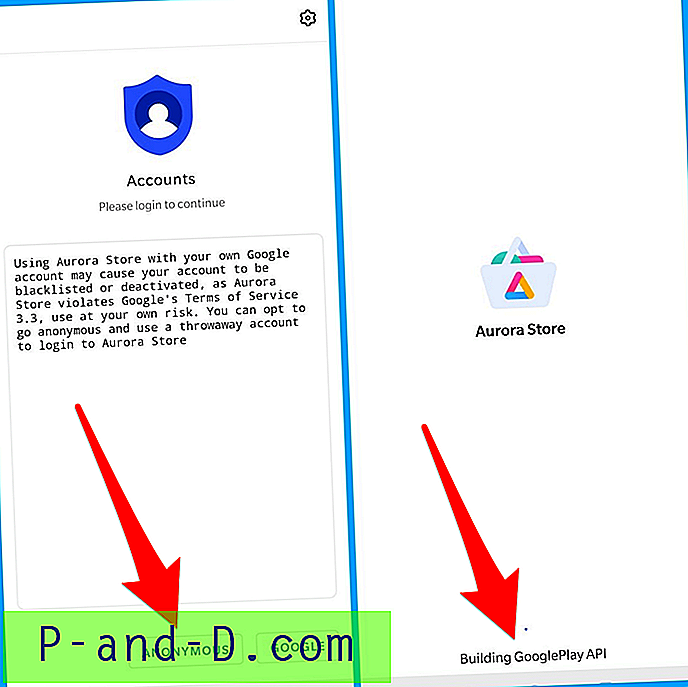Yksi Windowsin asioista näyttää joskus siltä, että tehdään asioita tavalla, joka ei todellakaan ole kovinkaan järkevä. Yksi näistä tilanteista on, kun virheellinen sammutus havaitaan tai USB-muistitikun kaltainen irtoaminen tapahtuu liian nopeasti ja Windows päättää, että sen on suoritettava aseman tarkistus virheiden varalta, mikä sinänsä ei ole ongelma. Jos päätät ohittaa, Windows jatkaa skannausta, koska likainen bitti on edelleen asetettu asemaan. Annoit Chkdskin tai Scandiskin suorittaa ja se korjaa kaikki tiedostojärjestelmään liittyvät ongelmat ja palauttaa tai korjaa kaikki vioittuneet tiedostot, jotka johtuvat siitä.

Ongelma ilmenee, kun haluat tarkastella tiedostoja nähdäksesi, onko asia koskevaa henkilökohtaisia tai tärkeitä tietoja, koska kaikessa Chkdskin tai Scandiskin palauttamassa tiedossa on nyt yleinen tiedostonimi File ****. CHK on sijoitettu kansioon, jonka nimi on Folder. * ** aseman juuressa! Kummallista on, että Windowsilla ei ole apuohjelmaa tai sisäänrakennettua toimintoa, jonka avulla voit selvittää, mitkä nämä uudelleennimetyt tiedostot olivat, ennen kuin se muutti ne kaikki CHK-tiedostoiksi.
Vaikka joskus CHK-tiedostoa ei voi palauttaa onnistuneesti, koska se on vaurioitunut liian pahasti, monia niistä voidaan käyttää uudelleen, mutta sinun on selvitettävä, minkä tyyppinen tiedosto jokainen on ja oikea laajennus on käytettävä. Jos Windows kaatui asiakirjan muokkaamisen aikana, siellä on vain 1 CHK-tiedosto ja asiakirja puuttuu, tiedoston uudelleennimeäminen nimellä mylostfile.doc saattaa olla ampumisen arvoinen, mutta useimmissa tilanteissa et ole niin onnekas tai siellä on paljon tiedostot, jotka on tarkistettava. Onneksi ympärillä on kolmannen osapuolen työkaluja, jotka auttavat sinua palauttamaan CHK-tiedostot tarkistamalla tiedostojen otsikot ja tunnistamalla tiedostotyypin ja sen alkuperäisen laajennuksen pitäisi olla. Tässä on valikoima tapoja auttaa sinua.
1. Poista CHK
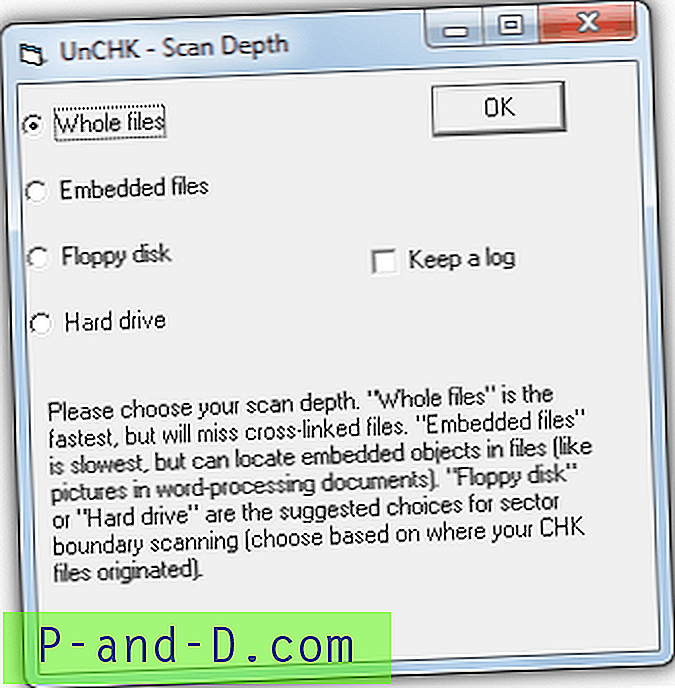
UnCHK on ilmainen CHK-tiedostojen palautustyökalu, joka voi auttaa sinua palauttamaan noin 25 eri tiedostomuodon CHK-tiedostot alkuperäiseen tiedostopääteensä. Se voi tunnistaa joitain yleisimmistä tyypeistä, mukaan lukien ääni, video, kuvat, arkistot, suoritettavat tiedostot ja asiakirjat. UnCHK: lla on myös arvokas ominaisuus, jonka avulla voit lisätä omia tiedostotyyppitunnisteitasi vetämällä ja pudottamalla tunnetun hyvän tiedoston ohjelman kuvakkeeseen. Sen jälkeen se tunnistetaan, kun skannataan CHK-tiedostoja.
Suorita työkalu ja se kysyy hakemistoa, jossa CHK-tiedostot ovat, ja sitten kohdehakemistoa. Skannauksen syvyys -ikkuna tarjoaa erilaisia vaihtoehtoja palautusmenetelmästä; Koko tiedostot tarkastelevat kutakin tiedostoa ja tarkistavat tunnistetun allekirjoituksen. Sulautetut tiedostot voivat vetää esineitä kuten kuvia CHK-tiedostojen sisäpuolelta ja levyke / kiintolevy voi tarkistaa tiedostojen ristisidokset. Ohjelma testattiin ja se toimi hyvin Windows 7: ssä.
Lataa UNCHK
2. TiedostoCHK
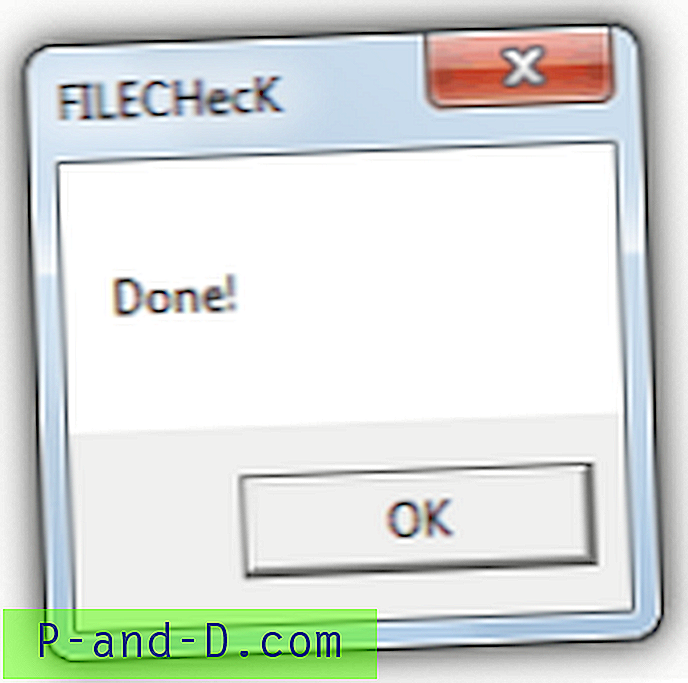
FileCHK on suunnilleen yhtä yksinkertainen työkalu kuin se saa, eikä siinä ole mitään vaihtoehtoja tai käyttöliittymää. Se vain skannaa CHK-tiedostosi ja nimeää ne oikealla tiedostotunnisteella, jos tunnistetaan tunnistettu tiedostotyyppi. Noin 30 tiedostotyyppiä tuetaan, mukaan lukien yleisimmät multimediatiedostot, kuvat, jotkut yleiset arkistot, suoritettavat tiedostot ja Office / tekstitiedostot. Jos haluat käyttää työkalua, sinun tarvitsee vain asettaa se kansioon, johon File ****. Chk-tiedostot ovat, ja suorittaa se. Prosessi vie enintään sekunnin tai kaksi ja tiedostoille, joille se on tunnistanut, on annettu asianmukainen laajennus. Koska se nimeää alkuperäiset tiedostot automaattisesti, on parasta suorittaa työkalu tiedostojen varmuuskopioilla, jos haluat kokeilla myös toista apuohjelmaa täällä. FileCHK vaatii toimimaan asennetut VB5-ajot.
Lataa FileCHK
3. CHK-Mate
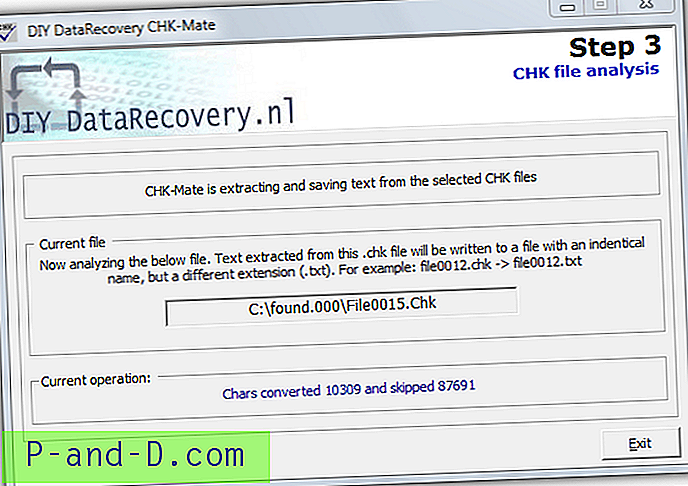
CHK-Matessa on ohjatun tyylin käyttöliittymä, joka kysyy, missä CHK-tiedostot sijaitsevat, ja kysyy sitten mihin haluat nimettyjä tiedostoja tallentaa, koska se luo niistä kopion eikä kirjoita alkuperäisiä. Sen jälkeen se tutkii CHK-tiedostojen sisällön ja päättää, tunnetaanko ne ohjelmalle, ja jos ne ovat, luo kopion asianmukaisella tiedostotunnuksella. CHK-Mate tunnistaa oletuksena vain noin 20 tiedostotyyppiä, vaikka voit lisätä mukautettuja tyyppejä itse.
Yksi asia, jonka huomasimme CHK-Mate -tapahtumassa, oli kuinka hitaasti tiedostojen palauttamisessa käytettiin yli 20 minuuttia 18 CHK-tiedoston skannaamiseen Windows 7: ssä. Näytti siltä, että se olisi kaatunut useita kertoja, mutta lopulta loppui, ja pää palautui 13, suunnilleen sama kuin muut täällä olevat työkalut. Jos CHK-tiedoston sisältöä ei voida tunnistaa, sinulla on mahdollisuus purkaa kaikki luettava teksti CHK-tiedostosta. Tämä vaihtoehto on hyödyllinen tietojen palauttamiseksi CHK-tiedostosta, joka ei ehkä ole ehjä ehjänä palauttaakseen kokonaan tunnetuna tiedostotyyppinä.
Lataa CHK-Mate
4. TrIDNet
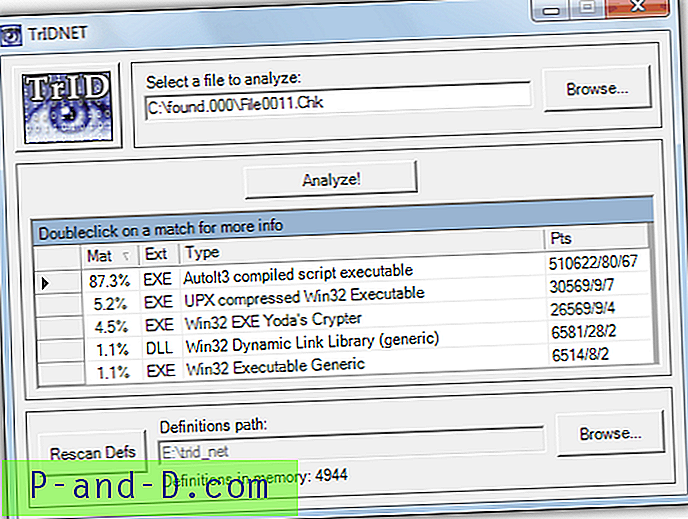
Jos tietokoneessasi on joitakin hämärtyviä tiedostotyyppejä, joita CHK-tiedostojen palauttamistyökalut eivät ehkä nouta, kannattaa ehkä yrittää tunnistaa ne TrIDNet-sovelluksella, jolla on hyvät mahdollisuudet auttaa. Vaikka TrIDNet ei voi nimetä tiedostoja sinulle automaattisesti, se voi ehkä täyttää joitain aukkoja, jos CHK-tiedostosi ovat tuntemattomia.
Itse työkalu on aika vanha vuodelta 2004, mutta tietokantaa päivitetään edelleen jatkuvasti, mikä tarkoittaa, että jopa uusimmat tiedostotyypit tunnistetaan. Lataa ohjelma ja purkaa se, lataa sitten määritelmätiedostopaketti ja avaa XML-tiedostojen 1000-tiedosto TrIDNet-pääkansioon. Suorita ohjelma ja napsauta Rescan Defs ladataksesi ne kaikki sisään. Selaa sitten tai vedä ja pudota CHK-tiedosto tunnistaaksesi sen. Näyttö antaa prosenttimäärän todennäköisyydestä, että tietty tiedostotunniste vastaa tiedostoa. Esimerkiksi ruutukaappaus näyttää TrIDNetin mielestä skannattu CHK-tiedosto on EXE eikä DLL ja se on oikein. .NET-kehys vaaditaan, ja def-tiedostot ja ohjelma ladataan erikseen.
Lataa TRIDNet
5. Tiedostotyyppi-tunnus
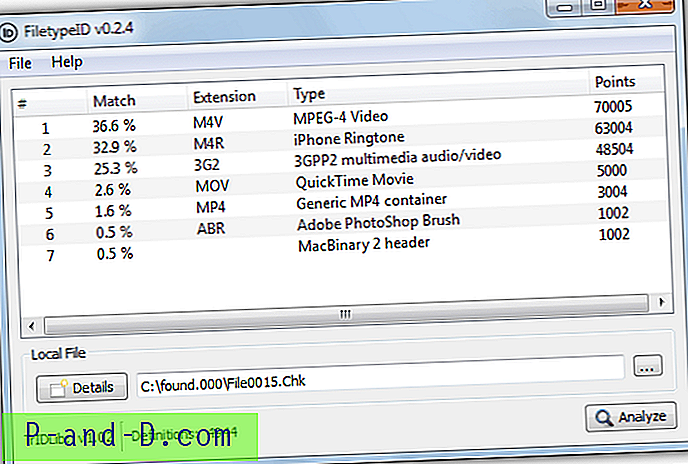
Tämä apuohjelma toimii samoilla linjoilla kuin TrIDNet ja käyttää samaa TrID-kirjastoa ja määritelmiä tiedostojen tunnistamiseen tyypin mukaan, ei laajennuksen, kuten CHK-tiedostojen, mukaan. FiletypeID: ssä on paljon nykyaikaisempi graafinen käyttöliittymä, vaikka sillä on myös pari hyödyllistä lisätoimintoa. Vaikka se on suhteellisen ajan tasalla, ohjelmaan tulee jo sisäänrakennetut määritelmät, joten sitä ei päivitetä oletuksena kokonaan. Tämä parannetaan helposti napsauttamalla Päivitä määritelmät ohjelman Ohje-valikosta.
Ohjelma on täysin kannettava ja käyttö on suurin piirtein sama kuin TrIDNet, jossa selaat tai vedät ja pudotat CHK: n tai muun tiedoston ikkunaan. Napsauta Analysoi-painiketta, niin saat luettelon tyypeistä ja mahdollisista laajennuksista, joiden todennäköisin merkintä on suurin. Hyödyllinen painike on Tiedot, joka voi antaa tarkempia tietoja tietyntyyppisistä tiedostoista, kuten video- ja äänikoodauksista / bittinopeuksista ja arkistojen pakkaamisesta jne. Toimii Windows XP: ssä tai uudemmassa.
Lataa tiedostotyyppi-tunnus
6. Chk-takaisin
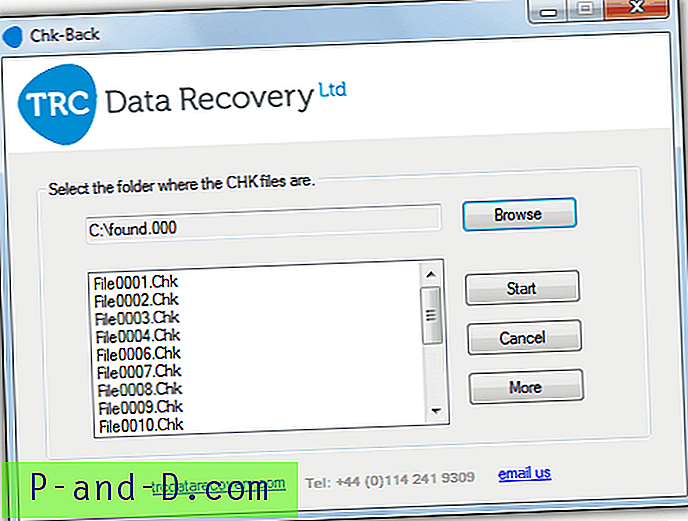
TRC Data Recovery -ohjelmasta Chk-Back on helppokäyttöinen apuohjelma, jolla on miellyttävä käyttöliittymä. Se tukee noin 40 tiedostomuotoa, mukaan lukien yleisimmät kuva-, video-, ääni-, suoritettavat, asiakirja- ja toimistotiedostot sekä Windowsin osoitekirja-, Outlook Store- ja Outlook Express -säilytiedostot.
Vaikka Chk-Back vaatii asennuksen, sitä ei ole vaikea käyttää. Selaa CHK-tiedostoja (yleensä kansion. *** aseman juuressa) painamalla -painiketta, jolloin se näyttää tarkastettavat tiedostot. Napsauta Käynnistä ja muutamassa sekunnissa prosessi saatetaan päätökseen korostetulla lokitiedostolla, jonka voit tallentaa tiedostoon, jos haluat tai kopioi ja liitä muualle. Tallennettu lokitiedosto ja korjatut CHK-tiedostot luodaan uudessa kansiossa nimeltä “ChkBack Results” samassa kansiossa kuin alkuperäiset CHK-tiedostot. Toimii Windows XP: ssä ja uudemmissa.
Lataa Chk-Back
7. Manuaalinen tapa
Vaikka ilmeisesti ei ole nopein tai yksinkertaisin menetelmä, yksi tapa, jolla voit tarkistaa ja yrittää tunnistaa CHK-tiedoston, on yksinkertaisesti avaamalla se Notepadilla, Notepad ++: lla tai Hex-editorilla. Kaikilla tiedostotyypeillä on muutamassa ensimmäisessä tavussa yksilöivä otsikko, joka kertoo yhden tiedoston toisistaan, ja vaikka monilla on tiedoston alussa tunnistamattomia merkkejä, joissakin on alussa tai lähellä joitain merkkejä, jotka voidaan tunnistaa auttavan tunnistat, mikä tiedosto on. Esimerkiksi “Rar!” tiedoston alussa on WinRar-arkisto, ”ID3” tarkoittaa, että tiedosto on MP3 ja “JFIF” tiedoston ensimmäisissä 10 tavussa tarkoittaa, että se on JPEG-kuva.
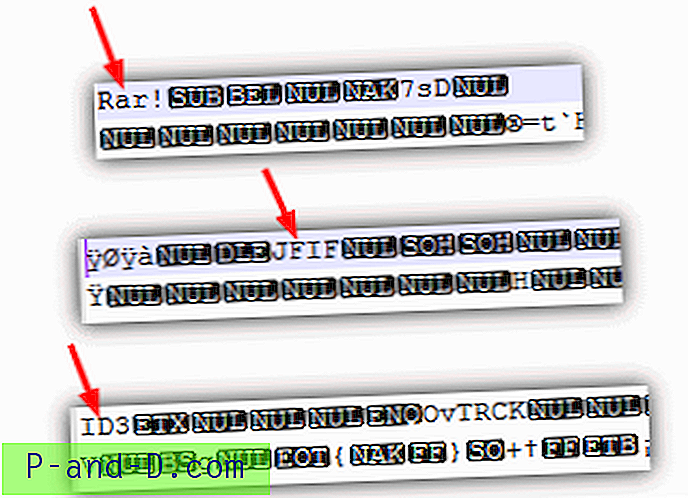
Joitakin vaikeampia on kuitenkin tunnistaa, kuten suoritettavilla tiedostoilla on alussa “MZ”, mutta samoin DLL-tiedostot, näytönsäästäjät, jotkut fonttitiedostot, ohjaintiedostot ja muutama. Siksi ei ehkä ole yksinkertaista tapaa nimetä tiedosto uudelleen MZ: llä alussa .exe. Samanlainen ongelma tapahtuu ZIP-arkistoissa, koska vaikka tiedoston alussa on yksinkertainen “PK”, tämä voi olla helposti Word DOCX- tai Excel XLSX-tiedosto, koska ne on myös yksinkertaisesti nimetty uudelleen ZIP-tiedostoiksi. Jopa pelitasot voidaan joskus arkistoida Zip-tiedostolla.
Jos haluat yrittää tunnistaa tiedoston, jossa on pirteitä merkkejä tai jotain, jota alussa ei ole helppo tunnistaa, hyödyllinen manuaalinen tapa on:
1. Avaa tiedosto hex-editorissa, kuten HxD .
2. Korosta ja kopioi vähintään kahdeksan ensimmäistä tavua leikepöydälle.
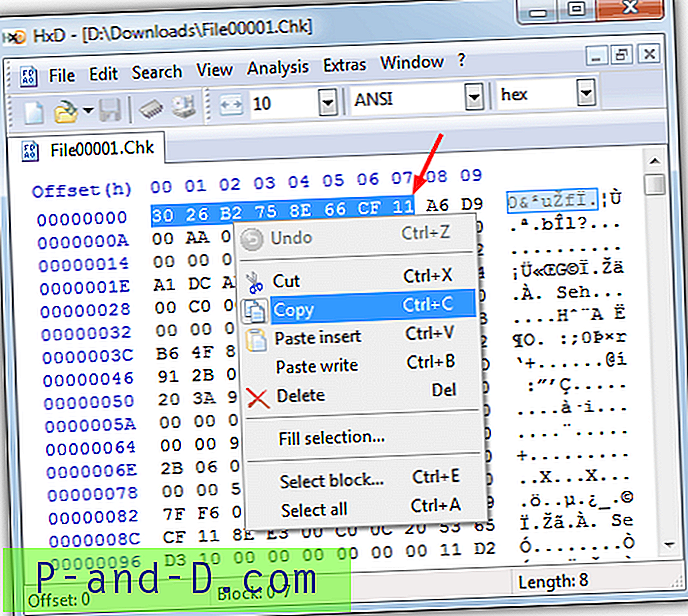
3. Siirry verkkosivustoresurssiin, jossa luetellaan satojen eri tiedostojen allekirjoitukset, kuten Gary Kesslerin tiedoston allekirjoitustaulukko. Toinen tiedosto on Filesignatures.net. Käytä sitten selaimesi hakutoimintoa (Ctrl + F) etsiäksesi sivulta heksaarvon. Jos sitä ei löydy, poista tavu kerrallaan hausta, kunnes se löytyy.
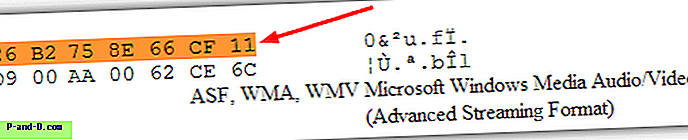
Kuten näette, tiedosto tunnistettiin Windows Media-tiedostoksi, vaikka se ei sanonut, minkä tyyppinen tarkalleen. Ainakin tiedämme nyt, että .WMA-, .WMV- tai .ASF-tiedostotunnisteiden kokeilu saa tiedoston todennäköisesti toimimaan. Tämä menetelmä on varsin hyödyllinen, jos haluat oppia tunnistamaan tuntemattomat tiedostot nopeasti etsimällä niiden paria ensimmäistä tavua.